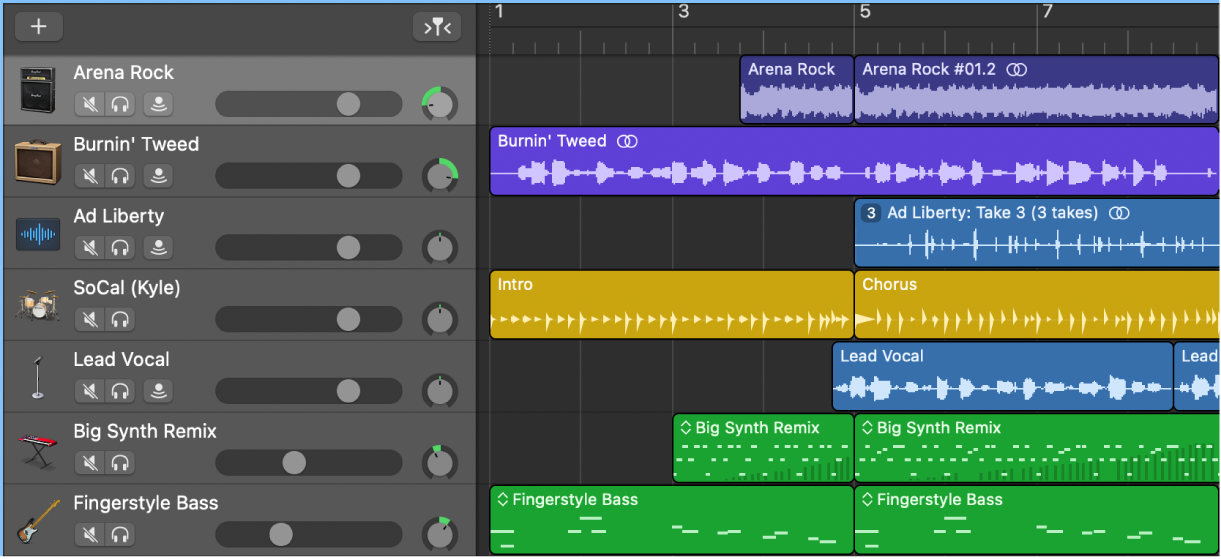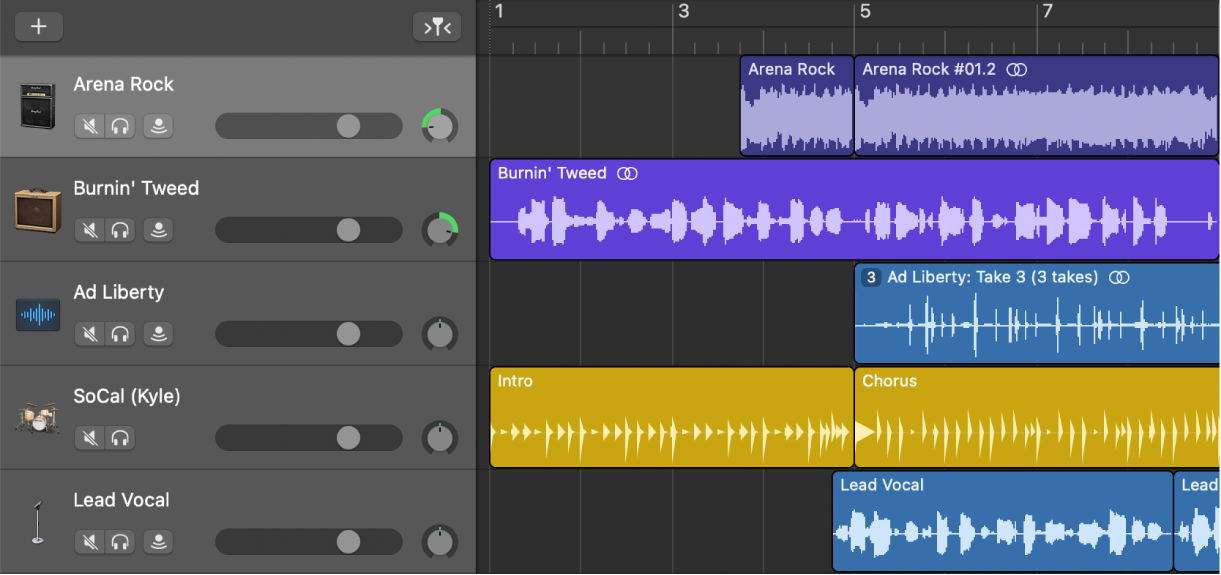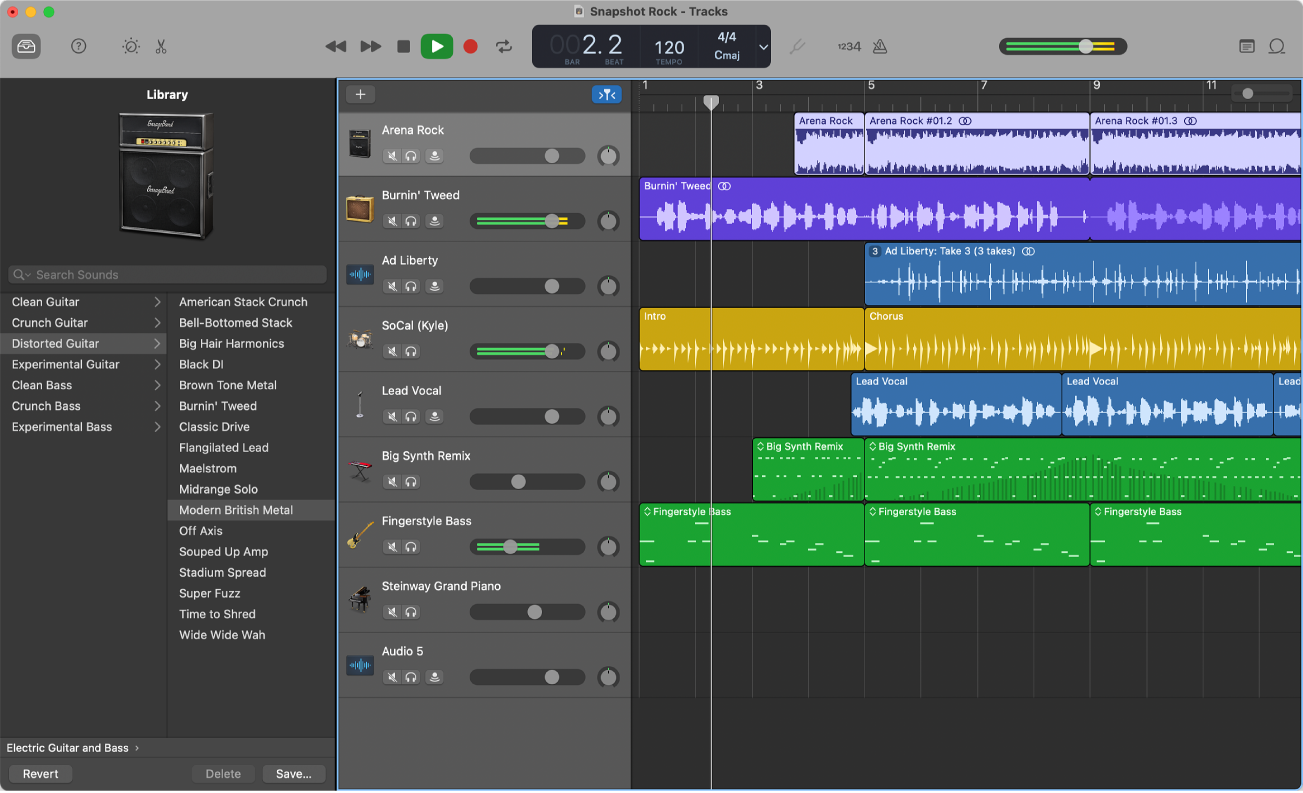- GarageBand для Mac: Добавление и редактирование плагинов эффектов
- Типы эффектов
- Добавление плагина эффекта
- Выбор другого плагина
- Выключение плагина
- Изменение порядка плагинов эффектов
- Удаление плагина эффекта
- Изменение параметров плагина
- Применение шумоподавления к звуковой дорожке
- Введение в редактор в GarageBand на компьютере Mac
- Изменение размера окна редактора по вертикали
- Увеличение масштаба окна редактора
- Введение в проекты в GarageBand на компьютере Mac
- Дорожки
- Регионы
- Патчи
- Что такое GarageBand на компьютере Mac?
- Создание собственных музыкальных проектов
- Запись голоса и музыкальных инструментов
- Добавление лупов Apple Loops
- Аранжировка и микширование музыки
- Выполнение глобальных изменений
- Обучение игре на гитаре или фортепиано
- Вашу музыку услышит весь мир
GarageBand для Mac: Добавление и редактирование плагинов эффектов
Эффекты позволяют настроить различные характеристики музыкального звучания и улучшить его. Многие популярные мелодии созданы благодаря эффектам.
Каждый патч содержит до четырех плагинов эффектов. Область «Плагины» позволяет добавлять к дорожке плагины эффектов, включать и отключать их, изменять их порядок и удалять их. Для настройки параметров эффекта можно также открыть окно соответствующего плагина.
Типы эффектов
В состав GarageBand входят разнообразные плагины эффектов студийного качества для применения в проектах.
Компрессор. Компрессор обеспечивает регулирование громкости патча для сглаживания резких изменений ее уровня. Компрессоры позволяют повысить выразительность и четкость исполнения дорожки или песни в целом, а также способствуют улучшению звучания при воспроизведении на звуковом оборудовании с узким динамическим диапазоном.
Дилей. При применении эффекта дилея звук повторяется наподобие эха. Этот эффект может придать звучанию легкое ощущение пространства — создать впечатление, что голос или инструмент звучит в большом помещении, пещере или на открытом пространстве. С помощью эффектов дилея можно также удвоить отдельные звуки, чтобы они звучали как группа инструментов, играющих одну и ту же мелодию, создать ритмические эффекты или улучшить положение дорожек песни в стереополе.
Дисторшн. Эффекты дисторшна, включающие имитацию усилителя и овердрайв, изменяют исходное звучание, заново создавая аналоговое или цифровой дисторшн. До развития цифровых аудиотехнологий в аудиоусилителях использовались вакуумные трубки, которые до сих пор используются в некоторых усилителях. Перегруженные ламповые усилители дают приятное искажение, ставшее привычной частью рок- и поп-музыки. Эффекты цифрового дисторшна — еще один тип искажений, который может быть использован для изменения голоса и других дорожек, чтобы получить насыщенный, неестественный звук, или для создания звуковых эффектов.
Эквалайзер. Эквалайзер (то есть средство выравнивания) — это действенный универсальный эффект, позволяющий изменять уровень выбранных пользователем частот звукового сигнала. Эквалайзер позволяет вносить как незначительные, так и существенные изменения в звучание аудиофайла, инструмента, вокальной партии или всего проекта. Эквалайзер является одним из наиболее распространенных эффектов в популярной музыке.
Все эквалайзеры представляют собой специализированные аудиофильтры, которые пропускают определенные частоты в неизменном виде, при этом повышая (усиливая) или понижая (срезая) уровень других частот. Патчи GarageBand включают эффект эквалайзера, который объединяет в себе несколько фильтров, позволяя просматривать и редактировать несколько частотных диапазонов в общем частотном спектре.
Модуляция. К эффектам модуляции относятся хорус, фленджеры и фейзеры. Как и эффекты дилея, эти эффекты предусматривают повторение звука, но, кроме этого, при повторном воспроизведении сигнала применяется сдвиг, или модуляция. Возможно также звучание сигнала не в унисон с исходным сигналом. Эффекты модуляции используются для добавления движения и глубины.
Шумоподавление. При шумоподавлении уменьшается шум низкого уровня за счет обрезания звука в тот момент, когда его интенсивность становится меньше заданного минимального значения (называемого порогом). Оно часто ставится на первое место в последовательности эффектов и по умолчанию применяется к звуковым дорожкам для снижения уровня внешнего шума.
Реверберация. Реверберация имитирует естественное отражение звука в окружающем пространстве. Она способствует четкости звучания голосов и инструментов, создает впечатление их реального присутствия, улучшает пространственные характеристики звука и может также имитировать различные помещения и другие акустические среды.
Многие патчи GarageBand включают экранные элементы управления для эффектов реверберации, обычно называемые окружением и реверберацией. Если экранные элементы управления активированы (не обнулены), эти эффекты реверберации изменяют звучание дорожки. Звучание этих эффектов можно отредактировать с помощью экранных элементов управления мастер-эффектами после выбора одного из эффектов в верхнем всплывающем меню в разделе «Мастер-эффекты». Имя во всплывающем меню соответствует имени экранного элемента управления, который используется в патче.
Прочие. GarageBand поддерживает эффекты других типов, включая модели усилителей, фильтры, сдвиг высоты тона и ряд специализированных эффектов.
Добавление плагина эффекта
В области «Плагины» нажмите незаполненный интервал плагина, выберите категорию эффектов, затем во всплывающем меню выберите плагин.
Открывается окно плагинов, предоставляя доступ к управлению плагинами.
Выбор другого плагина
Нажмите с правой стороны интервала плагина, выберите категорию, затем во вложенном меню выберите новый плагин. Ранее выбранный плагин заменяется новым.
Выключение плагина
Наведите указатель на интервал плагина, затем нажмите кнопку питания слева от этого интервала.
Чтобы отключить плагин, нажмите кнопку «Питание» снова.
Изменение порядка плагинов эффектов
Перетяните плагины вверх или вниз.
Порядок следования плагинов эффектов может влиять на звучание патча. Плагины применяются последовательно: выход вышележащего плагина подается на вход нижележащего плагина.
Удаление плагина эффекта
Нажмите в правой части интервала плагина, затем выберите «Нет плагина» во всплывающем меню.
Изменение параметров плагина
Нажмите в центральной части интервала плагина для открытия окна плагина.
В окне плагина, перемещайте бегунки, двигайте точки управления и другие элементы для изменения значений эффектов.
Применение шумоподавления к звуковой дорожке
Включение или отключение эффекта шумоподавления. Установите или снимите флажок «Шумоподавление».
Настройка чувствительности шумоподавления. Перетяните регулятор «Шумоподавление» влево или вправо.
В проектах GarageBand можно также добавлять новые звуки и эффекты с помощью плагинов Audio Units. Подробнее см. Работа с плагинами Audio Units в GarageBand.
Источник
Введение в редактор в GarageBand на компьютере Mac
В редакторе можно редактировать регионы из своих записей, лупы Apple Loops и импортированные аудиофайлы. В редакторе есть свои линейка, указатель воспроизведения и сетка. Типы редактирования зависят от типа региона.
Регионы аудио. В редакторе аудио можно разделять, объединять, переименовывать и транспонировать регионы аудио, созданные из лупов Apple Loops или из записей (синие). Можно также задать соответствие аудиозаписей и лупов темпу проекта, изменять их настройку и улучшать синхронизацию ритма.
Регионы MIDI. В клавишном редакторе можно переименовать и транспонировать регионы MIDI, настроить их синхронизацию ритма, а также редактировать ноты и информацию контроллера. В редакторе партитуры можно также просматривать и редактировать регионы MIDI в режиме нотной записи.
Регионы Drummer. В редакторе Drummer можно выбирать жанры ударных инструментов, барабанщиков и настройки из медиатеки, а также редактировать настройки региона Drummer для управления различными аспектами игры барабанщика.
Аудиофайлы. В редакторе аудио можно разделять, объединять и переименовывать регионы, созданные из импортированных аудиофайлов (оранжевые).
Редактор подобен микроскопу, позволяющему детально рассмотреть фрагмент дорожки в области «Дорожки». Для аудиодорожек в редакторе аудио отображаются волновые диаграммы аудио регионов в дорожке. Для дорожек виртуальных инструментов в клавишном редакторе регионы дорожки отображаются в графическом виде, а в редакторе партитуры они отображаются в виде нотной записи. Для дорожек Drummer в медиатеке отображаются жанр, барабанщик и набор настроек, а в редакторе Drummer отображается параметры исполнения текущего региона.
Бегунок масштаба в редакторе позволяет выполнять масштабирование независимо от масштабирования области «Дорожки». Можно также изменять размер окна редактора, чтобы увеличить поле для работы.
Изменение размера окна редактора по вертикали
В GarageBand на компьютере Mac перетяните вверх или вниз панель в верхней части окна редактора.
Увеличение масштаба окна редактора
В GarageBand на компьютере Mac перетяните бегунок масштаба, расположенный в правом углу строки меню редактора.
Источник
Введение в проекты в GarageBand на компьютере Mac
Работа в GarageBand начинается с создания нового проекта или открытия существующего проекта. Проект — это документ, который содержит все записи, местоположение добавленных медиафайлов и все внесенные изменения. Каждый проект имеет набор свойств, включая темп, тактовый размер и тональность, которые можно задать в момент создания проекта, а затем менять в процессе работы.
Более подробная информация о создании, сохранении и удалении проектов GarageBand содержится в разделе Создание, сохранение и удаление проектов в GarageBand на компьютере Mac.
Основными элементами проекта GarageBand являются дорожки, регионы и патчи.
Дорожки
Горизонтальные строки в области «Дорожки» называются дорожками. Дорожки упрощают организацию и управление звуком записей, лупов и других материалов в проекте. Дорожки служат для записи Вашего исполнения и аранжировки регионов, представляющих записи, лупы и другие материалы в проекте. В проекте GarageBand можно использовать дорожки нескольких типов.
Аудиодорожки. Могут содержать аудиозаписи, аудио Apple Loops и импортированные аудиофайлы.
Дорожки виртуальных инструментов. Могут содержать записи виртуальных инструментов, Apple Loops виртуальных инструментов и импортированные файлы MIDI.
Дорожки Drummer. Могут содержать регионы Drummer; используются вместе с редактором Drummer.
Существуют и другие типы дорожек, которые предназначены для управления различными аспектами всего проекта. Это мастер-дорожка, дорожка аранжировки, дорожка темпа, дорожка транспонирования и дорожка фильма.
Более подробная информация об использовании этих дорожек содержится в разделе Введение в дорожки в GarageBand на компьютере Mac. Более подробная информация об аранжировке регионов в области «Дорожки» содержится в разделе Введение в аранжировку в GarageBand на компьютере Mac.
Регионы
Регионы — это блоки для построения проекта. Каждый раз, когда Вы записываете аудио, перетягиваете Apple Loop в область «Дорожки» или добавляете медиафайл в проект, в области «Дорожки» появляется регион, содержащий запись или файл.
Регионы отображаются в области «Дорожки» в виде прямоугольников с закругленными углами. Разные типы регионов соответствуют разным типам дорожек.
Аудиорегионы содержат аудиозаписи, аудиолупы Apple Loops или импортированный аудиофайл. При редактировании региона в области «Дорожки» или редакторе аудио исходный аудиофайл не изменяется.
Регионы MIDI содержат ноты и другие данные MIDI, такие как информация контроллера. Они хранятся как часть проекта, но могут быть также сохранены как отдельные файлы.
Регионы Drummer похожи на регионы MIDI, но генерируются автоматически.
Для создания аранжировки можно перемещать, копировать и редактировать регионы различными способами в области «Дорожки». Кроме того, аудиорегионы можно редактировать в редакторе аудио, регионы MIDI — в клавишном редакторе, а регионы Drummer — в регионе Drummer.
Более подробная информация о работе с этими регионами содержится в разделе Что такое регионы в GarageBand на компьютере Mac?. Более подробная информация об аранжировке регионов в области «Дорожки» содержится в разделе Введение в аранжировку в GarageBand на компьютере Mac.
Более подробная информация о редактировании аудиорегионов содержится в разделе Введение в редактор аудио в GarageBand на компьютере Mac. Более подробная информация о редактировании регионов MIDI содержится в разделе Введение в клавишный редактор в GarageBand на компьютере Mac. Более подробная информация о редактировании регионов Drummer содержится в разделе Введение в редактор Drummer в GarageBand на компьютере Mac.
Патчи
Патчи позволяют управлять звучанием дорожек в проекте. Вы можете выбрать патч для дорожки в медиатеке при создании дорожки, выбрать другой патч в процессе работы и сохранить собственные патчи в медиатеке.
Более подробная информация об использовании вставок содержится в разделе Введение в патчи в GarageBand на компьютере Mac.
Источник
Что такое GarageBand на компьютере Mac?
GarageBand — это полноценная виртуальная музыкальная студия, позволяющая создавать собственную музыку и делиться своими творениями со всем миром. В GarageBand можно создавать песни и другие типы проектов.
Создание собственных музыкальных проектов
GarageBand раскрывает музыкальный талант не только профессионалов, но и начинающих исполнителей. Можно создать новый проект и затем добавить в него лупы, записать свой голос или партию инструмента, сделать аранжировку и микшировать проект, а также поделиться готовым проектом со всем миром.
Запись голоса и музыкальных инструментов
В GarageBand можно записать свой голос или инструмент, либо любой звук с помощью микрофона. Можно записать исполнение на электрогитаре с помощью эффектов и гитарных усилителей профессионального уровня. Можно также играть и записывать исполнение на виртуальных инструментах. GarageBand содержит большую коллекцию виртуальных инструментов, включая фортепиано, синтезаторы и другие клавишные, а также гитары, ударные, духовые и другие музыкальные инструменты.
Добавление лупов Apple Loops
GarageBand содержит большую коллекцию лупов Apple Loops, которые можно добавлять в свои проекты. Вы можете искать лупы, предварительно прослушивать их и перетягиванием добавлять в проект, затем изменять их продолжительность, чтобы заполнить любой промежуток времени. При добавлении лупов, записанных в разных темпах или в разных тональностях, все они воспроизводятся в одном темпе и одной тональности.
Аранжировка и микширование музыки
Аранжируйте регионы, содержащие записи, лупы и импортированные файлы в области «Дорожки». В редакторе можно перемещать, обрезать, переименовывать регионы и вносить в них другие изменения. Затем микшируйте проект, чтобы выровнять уровни и добавить ощущение пространства, добавьте автоматизацию для создания изменений во времени.
Выполнение глобальных изменений
Вы можете управлять различными аспектами всего проекта с помощью дорожки аранжировки, дорожки темпа и дорожки транспонирования. Можно также добавить фильм в проект в GarageBand на Mac, а затем перейти на дорожку фильма, чтобы просмотреть кадры и синхронизировать их с музыкальными событиями. Вы можете управлять общим уровнем громкости проекта в помощью мастер-дорожки.
Обучение игре на гитаре или фортепиано
GarageBand позволяет научиться играть на гитаре или клавишном музыкальном инструменте с помощью встроенных уроков. Запустите урок и посмотрите объяснения преподавателя, нотную запись, обозначения аккордов и анимированную расстановку пальцев. Можно репетировать, повторяя нужные разделы, замедлять урок для разучивания сложной части и изменять набор инструментов. Можно сыграть вместе с группой и получить оценку за свое исполнение. Базовые уроки помогут сделать первые шаги, а уроки мастерства — разучить композиции под руководством самих исполнителей.
Вашу музыку услышит весь мир
Ссылки слева позволяют просматривать информацию об интерфейсе GarageBand («одним взглядом»), процедуре подключения музыкального оборудования, работе с проектами или дорожками GarageBand и прочих вопросах.
Источник